الحمد لله والصلاه والسلام على اشرف المرسلين
اقدم لكم هذا الشرح المبسط لعملي المتواضع ما بعد المطر ، After the rain "
راجيا من الله ان تستفيدوا منه ونسال الله القبول في العمل
اولا : الفكره Concept
الفكره نبعت من شعور داخلي .. اشعر بشعور غريب عند رؤيه منظر المطر .. منظر الشوارع وهي مبلله .. وخروج الناس من بيوتها .. بزوغ اشعه الشمس من وراء الغيوم
المنقشعه .. توحي بأن هناك حياه جديده بدأت للتو
عاده عندما تأتي فكره الى مخيلتي لا أقوم بتنفيذها فورا .. بل اتأنى ايام وربما اسابيع .. حتى اتخيل المشهد تماما .. وابحر في عالم الصور والمراجع لاكون فكره واضحه
عما اريده وكيف سيكون عليه المشهد .. وعندما اكتملت الصوره في ذهني بدأت بالرسم .. رسمت سكتش اولي لفكره اعلمل وما سيكون عليه المشهد

ثانيا : النمذجه Modeling :
بعدما انتهيت من السكتش .. بدأت بنمذجه المباني .. قمت بتجميع كميه صور كبيره من المباني القديمه .. وبدأت انتقى البيوت التي تصلح لهذا الجو من العمل ..
من اهم المواقع التي اعتمدت عليها في البحث :
www.flickr.com
www.environment-textures.com
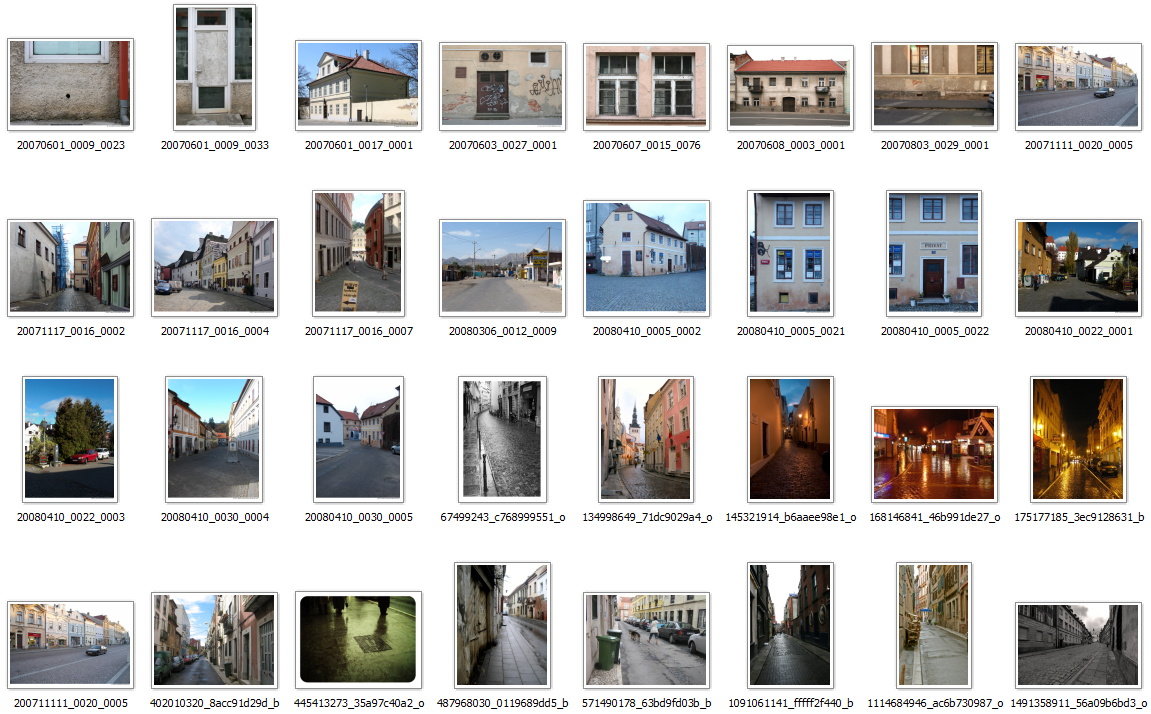
بعد ذلك بدأت النمذجه تتطور قليلا قليلا .. بدأت بانهاء المباني الاساسيه .. في بعض الاحيان كنت اقوم باستبدال المباني بمباني اخرى انسب للمشهد بعد انهاء نمذجتها ..
وهكذا الى ان وصلت الى الشكل النهائي للمشهد







ثالثا : الاضاءه lighting
بالنسبه لي افضل الانتهاء من الاضاءه قبل الاكساء في بعض الاحيان .. خصوصا عندما يكون هناك انعكاس في المشهد .. لان ضبط الخامات سيعتمد عليه بشكل اساسي
قمت بالكثير من التجارب والافكار للحصول على اضاءه مناسبه


هذه المحاولات كانت بعد دراسه لعده صور لتحقيق هذا الجو .. لكن لم ترق لي كل المحاولات الا الاضاءه الهادئه والمنخفضه .. لذلك واصلت تجاربي في المحاوله الثالثه حتى
حصلت على ما اريد

لتحقيق هذه الاضاءه بدايه استخدمت اضاءه vraylight من نوع dome لتحقيق اضاءه environment .. هذه الاضاء تعطيك تطبيق جميل جدا لل hdri على المشهد وتكون افضل من
environment في اعدادات الرندر .. لكنها بالطبع تأخذ وقت اكبر بالرندر
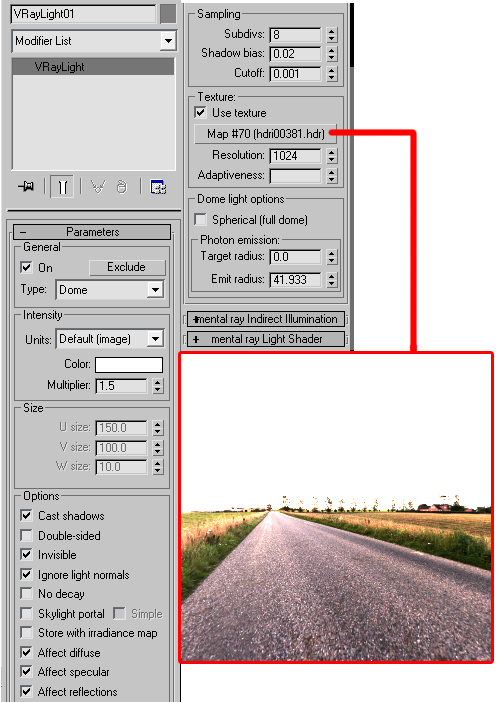
لعمل اضاءه الشمس .. ولكي لا تكوت الاضاءه حاده استخدمت vraylight من نوع sphere وهذه قيمها كالتالي :
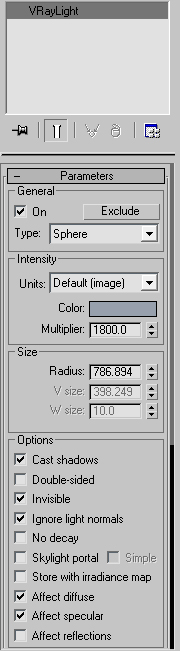
رابعا : الاكساء .. Texturing
هنا كانت العمليه الاعقد .. بعض الخامات كانت من ضمن الصور المرجعيه .. وجدت بعض البيوت لها صور مقربه فاستخلصت الخامات منها بالفوتوشوب واكسيتها للمباني ..
مثلا هذا المنزل ..

له هذه الصوره الاساسيه وله صور مقربه عند مناطق الباب والشباك ومناطق التكسير .. لذلك وفر علي جهد انتقاء الخامات .. ولكنه اخذ مني جهد في استخلاص الخامه وتجميعها
من هذه المقاطع .. وانتهيت بخامه المبمنى كما بالصوره التاليه :

الان وبعد الانتهاء من خامه ال diffuse قمت بعمل خامه bump وخامه normal map
لعمل خامه النورمال ماب .. هناك مقبس من موقع nvidia يقوم بعمل خامه نورمال من اي صوره .. ادخل الى الموقع وابحث عن كلمه normal map ستجد المقبس امامك ..
لم استخدم خامه ديسبلاسمنت هذه المره لسببين .. اولا اردت ان يكون الرندر اخف بكثير .. ثانيا الديسبلاسمنت تسبب تشوه في الحواف بين الاوجه التي لا يوجد بينها smooth
او حتى smooth group
لذلك فضلت ان استخدم normal map مع bump .
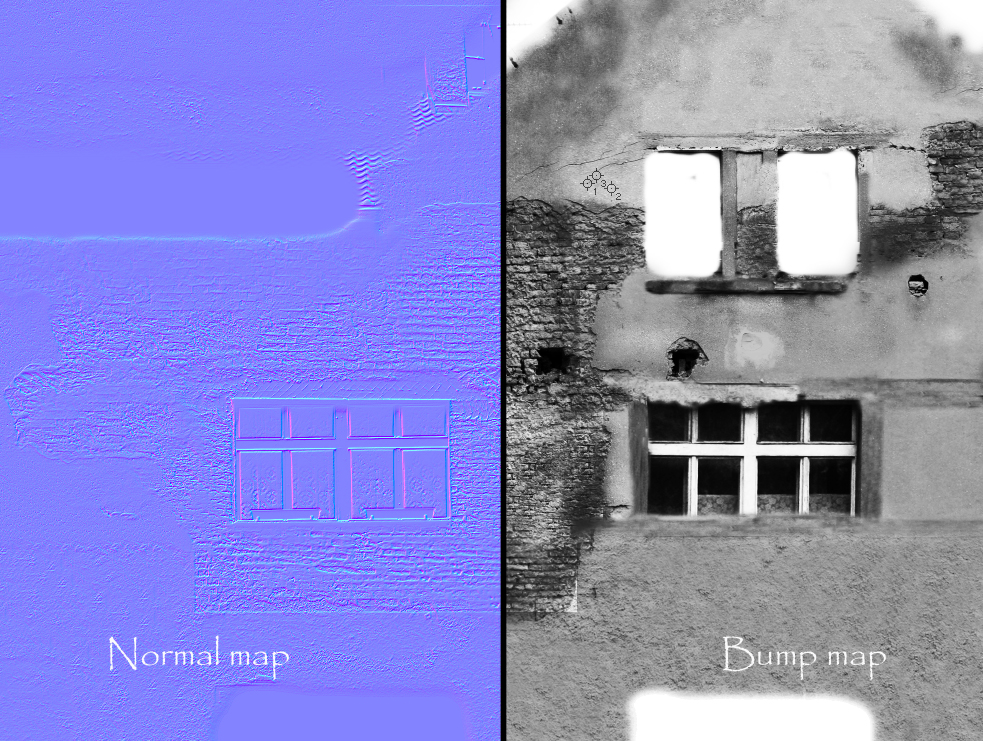
هناك بعض الخامات انشأت لها خامه reflect مثل خامه الاسقف .. قمت بزياده الكونتراست لخامه البمب واستخدامها في الانعكاس .. اصبحت تعطي انعكاس متفاوت... في بعض
المناطق تعكس اكثر من الاخرى ..
حتى الان الامور كلها بسيطه ولا يوجد اي شيئ معقد ابدا
بالنسبه لخامه الشارع .. في ضبط ال uv ورسم الخامه بشكل دائري على الفوتوشوب كان صعب جدا .. لذلك قمت بعملالموديل بشكل مستقيم .. ثم قمت بعمل unwrap له ومن ثم
استخدام امر bend لجعله منحنيا .. هكذا تكون الخامه التي سنستخدمها شكلها مستقيم وليس منحني .. مما سيسهل عليناالعمل كثيرا
قمت بتجميع عدد كبير من خامات الشوارع والارصفه والتكسرات .. وبدأت بدمجها على الفوتوشوب
في البدايه انهيت خامه diffuse
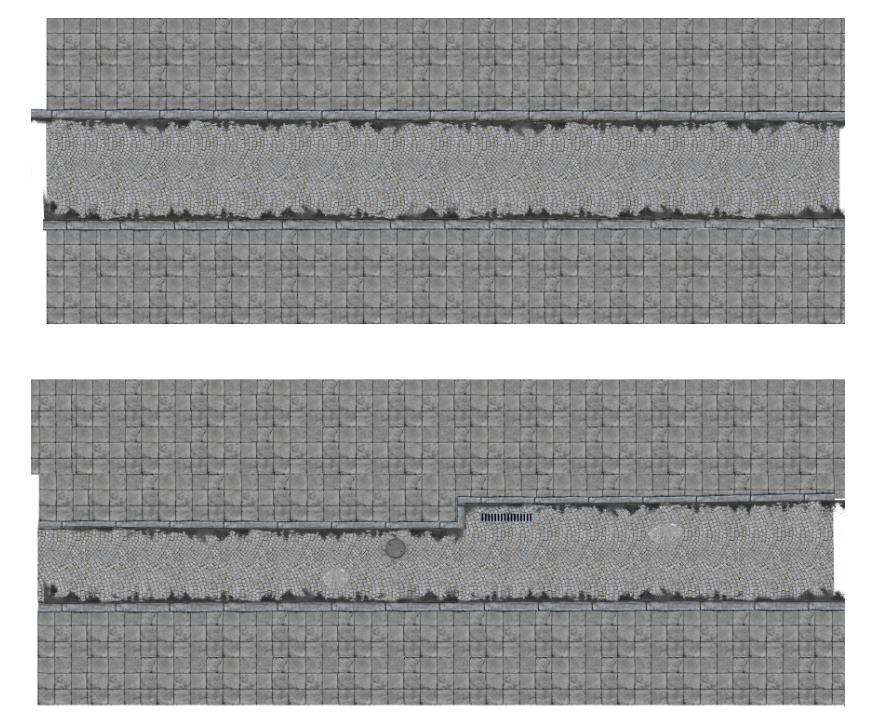
الخامه بحجم 3500*4000 بكسل .. وهذه لقطه مقربه من بالحجم الاصلي

بدأت بعد ذلك برحله الخامه على المجسم .. قمت بعمل خامه الديسبلس .. وهذه المره استخدمت ديسبليس لانه كان لا بد من اظهار الشارع والرصيف كانه مجسم .. لم تكن خامه
bump كافيه لتفي بالغرض ..

كما تلاحظون في الديسلاسمنت هناك عده طبقات
الطبقه الاولى هي الشارع والرصيف .. وقمت بتحويلها للابيض والاسود بشكل عادي مع زياده الكونتراست قليلا
الطبقه الثانيه هي طبقه المياه المتراكمه بجانب الرصيف .. وهذه الطبقه قمت بتحديدها واعطائها لون واحد لان المياه سيكون سطحها ناعم .. لذلك لن تكون بها ي بروزات
..
الطبقات الاخرى مثلفتحات المجاري اعطيتها درجه افتح من الشارع حتى تظهر انها بارزه قليلا .. واخيرا طبقه الحفره التي ستكون بها ماء متراكم .. جعلتها اسود لتكون
منخفضه جدا
لتحقيق مظهر المطر والتبلل على الرصيف .. كان لا بد من اللعب بخامه ال reflect وخامه glossiness ولكن كيف ؟
قمت في البدايه باعطاء الانعكاس درجه من اللون الرمادي .. لكي اعرف فقط درجه الانعكاس كيف ستكون .. وبدات بعمل التجارب حتى حصلت على انعكاس معتدل
رجعت الى خامه ديفيوز .. وبدات بانشاء خامه الانعكاس
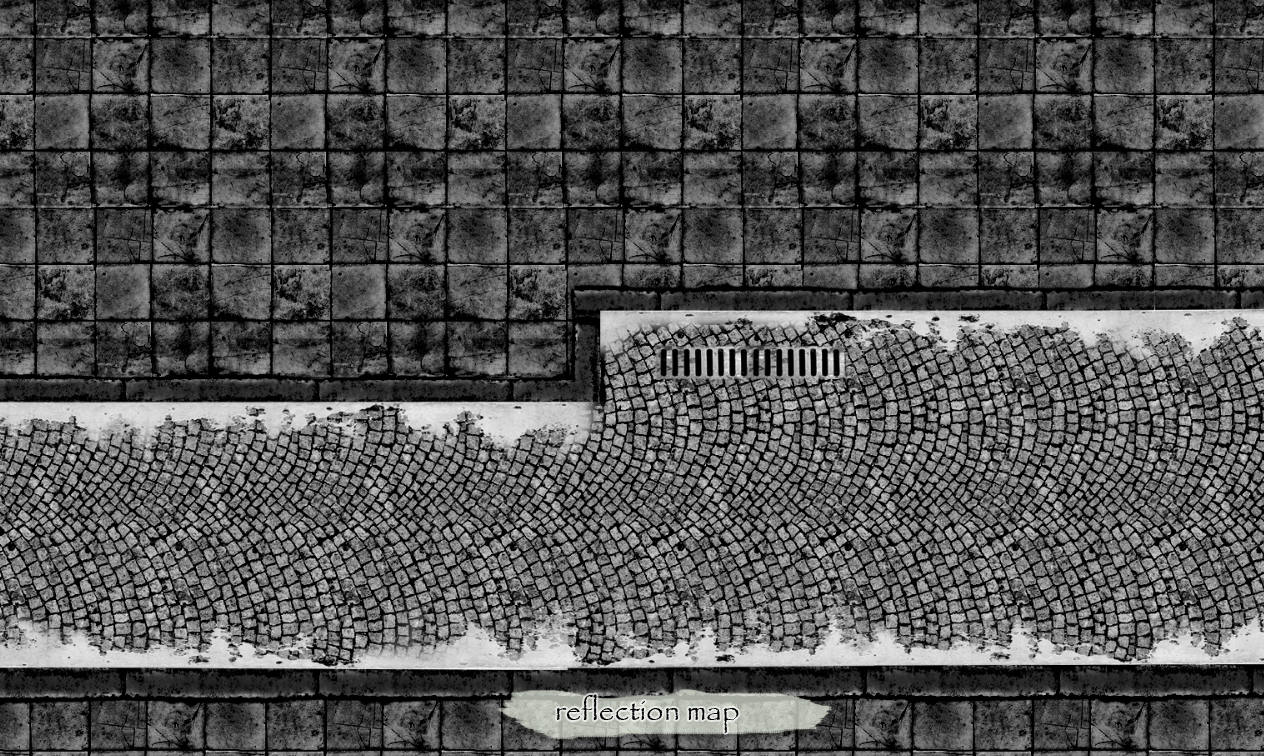
كما تلاحظون هناك فرق في درجه اللون بين مناطق مختلفه .. يعني ذلك ان بعض المناطق ستكون عاكسه اكثر من مناطق اخرى مثلا منطقه المياه المتراكم اعطيتها درجه فاتحه
جدا لانها اكثر منطقه بها انعكاس .. يليها الشارع ثم الرصيف
بعد الانتهاء من خامه الانعكاس . بدأت بعمل خامه glossiness .. فيم تفيد هذه الخامه ؟
يجب ان يكون هناك تباين بين مناطق ومناطق في وضوح الانعكاس .. مثلا مناطق المياه تكون هناك انعكاس صريح .. ومناطق البلاط ستكون الانعكاس glossy .. لذلك كان لا بد من
استخدام خامه لذلك
استخدمت نفس خامه الانعكاس لكن قمت بتعد يل طفيف عليها قمت بتغميق بعض المناطق مثل منطقه حجر الجبهه في الرصيف وذلك حسب التجارب والنتائج التي حصلت عليها لاحقا .
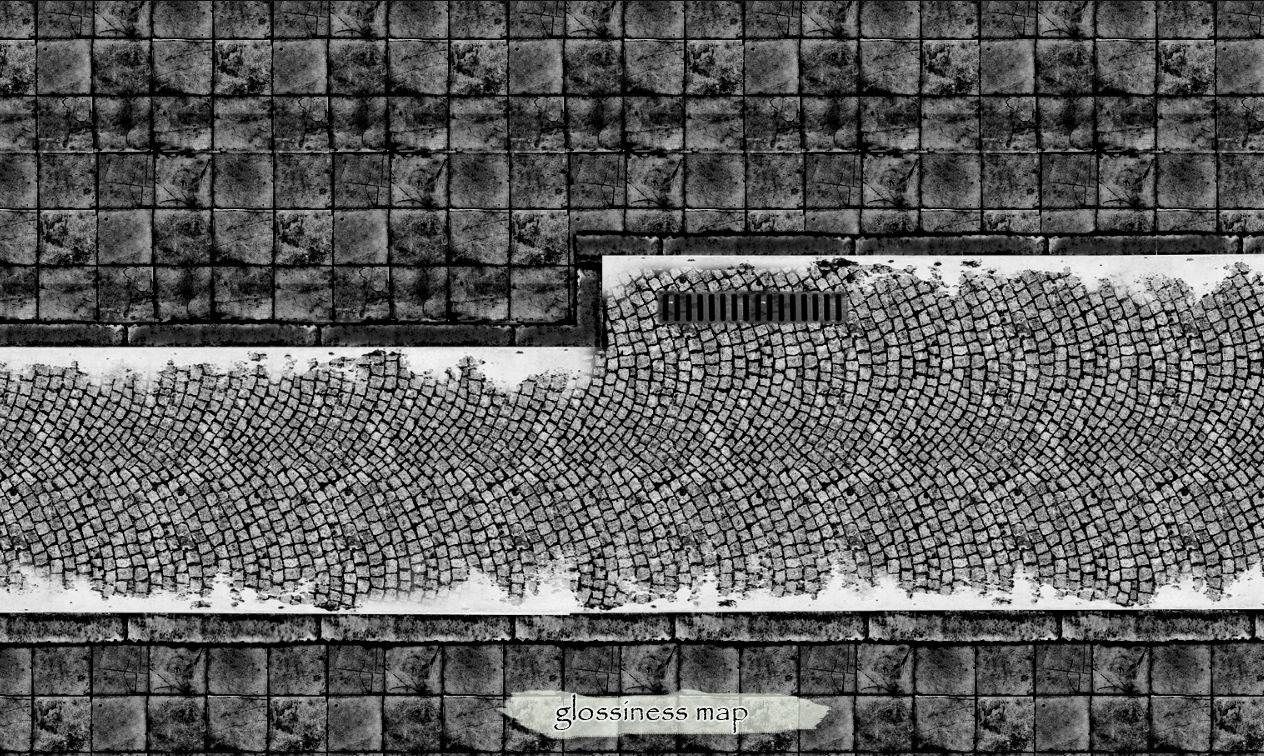
سأعرض عليكم الان تطبيق هذه الخامات في الماكس .. وما هي التعديلات التي اجريتها اثناء التجارب عليها
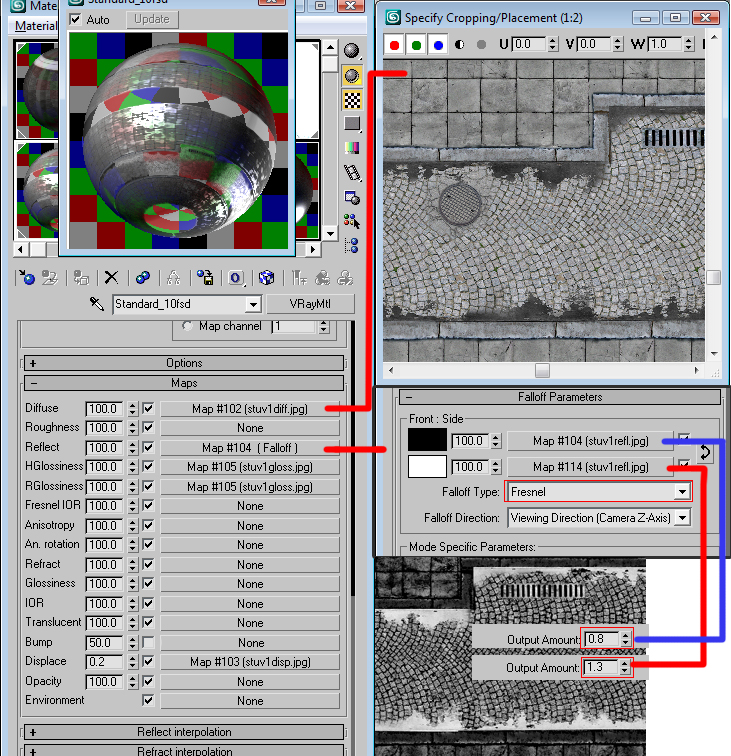
في البدايه تم وضع خامه الديفيوز وخامه الديسبلاسمنت .. لا تعديل عليهم ابدا
خامه الانعكاس قمت بوضع خامه falloff ونوعها Fresnel وقمت بتغيير ال output amount لكل واحده حتى يصبح هناك تدرج في الانعكاس من القريب الى البعيد .. كلما تغيرت
زاويه الكاميرا المواجهه للشارع كلما زاد الانعكاس .. لذلك نرى من بعيد الانعكاس اكثر من القريب
لاستخدام خامه glossines قمت بوضعها في خانتين highlight glossiness وهي مسؤوله عن اللمعان .. وخانه reflection glossiness وهي مسؤوله عن وضوع الانعكاس
يمكن وضع نفس الخامه في هاتين القناتين .. لكن للحصول على نتيجه احترافيه اكثر كان لا بد من فصلهم والتغيير في قيمهم

قمت بالعديد من التجارب للحصول على هذه القيم
في الخامه اللون الابيض يعني انعكاس واضح .. واللون الاسود يعني انعكاس غير واضح ....
قمت بعمل بلور خفيف على الصوره وقمت بتغيير قيمه ال output لتغيير درجه وضوح الانعكاس .. طبعا كل ذك حسب التجارب والنتائج التي حصلت عليها..
نفس الشيئ في خامه highlight glossiness مع عمل invert لها اللون الاسود يعني غير لامع .. والجزء الابيض يعني لامع
خامسا : الرندر rendering
اخيرا وصلنا الى اعدادت الرندر .. لا يوجد شيئ مميز هنا .. اترككم مع الاعدادات
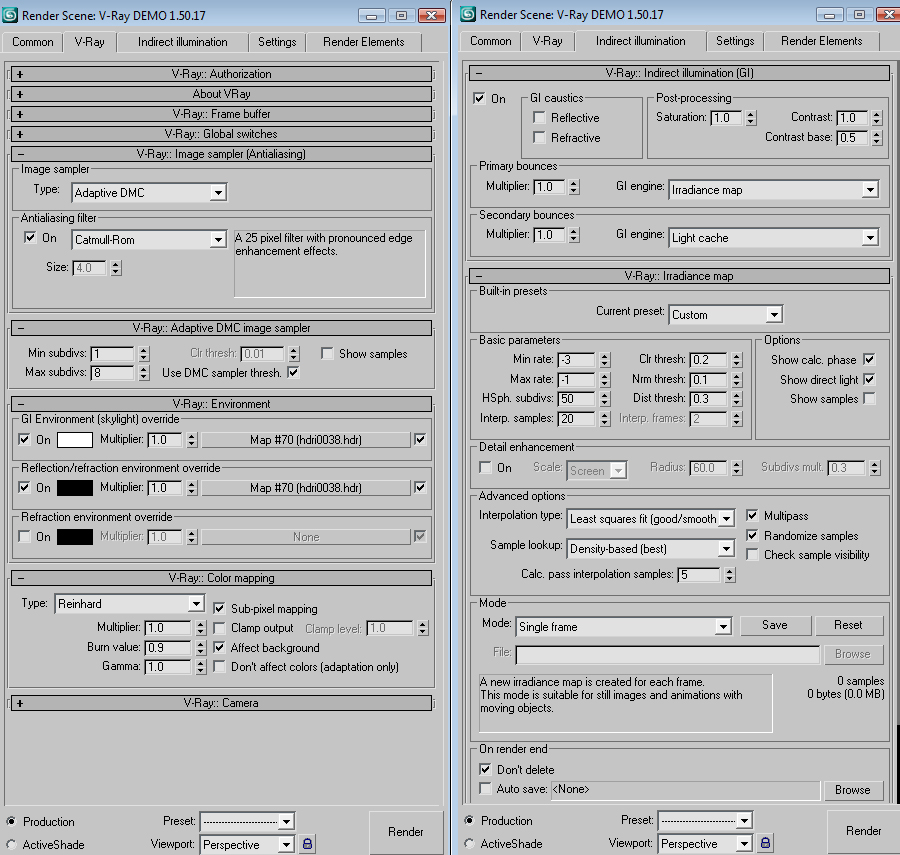
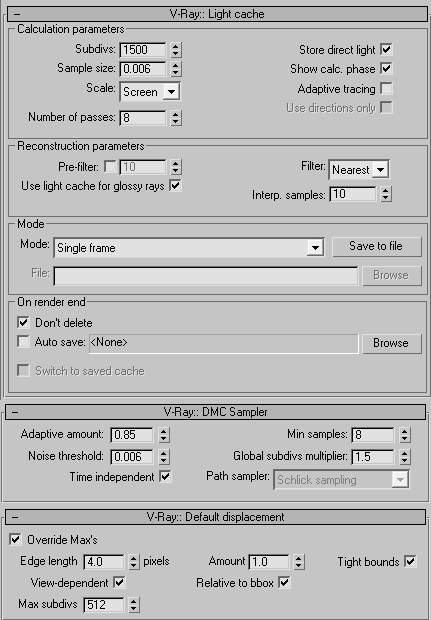

وهذه تيجه الرندر مباشره من الماكس

واستخرجت بعض الطبقات منها DOF و object id و vray reflection
سادسا : الاخراج Post production
هذه المرحله كات مهمه جدا بالنسبه لي .. في البدايه هناك اخطاء ملحوظه بالرندر .. لذلك كا لا بد من اصلاحها .. لكن سيتم ذلك بالفوتوشوب :
في البدايه تم تغيير الخلفيه الى خلفيه افضل
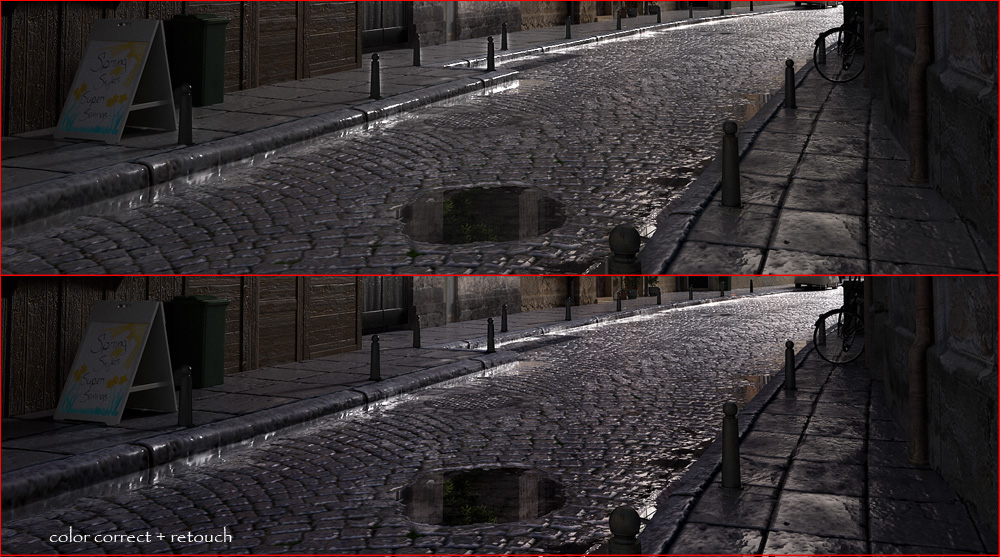
بعد ذلك استخدمت طبقه object ID للتعديل على الشارع فقط .. قمت بالتعديل على الالوان وبعض اللمسات على الفوتوشوب وتصحيح بعض اخطاء الرندر
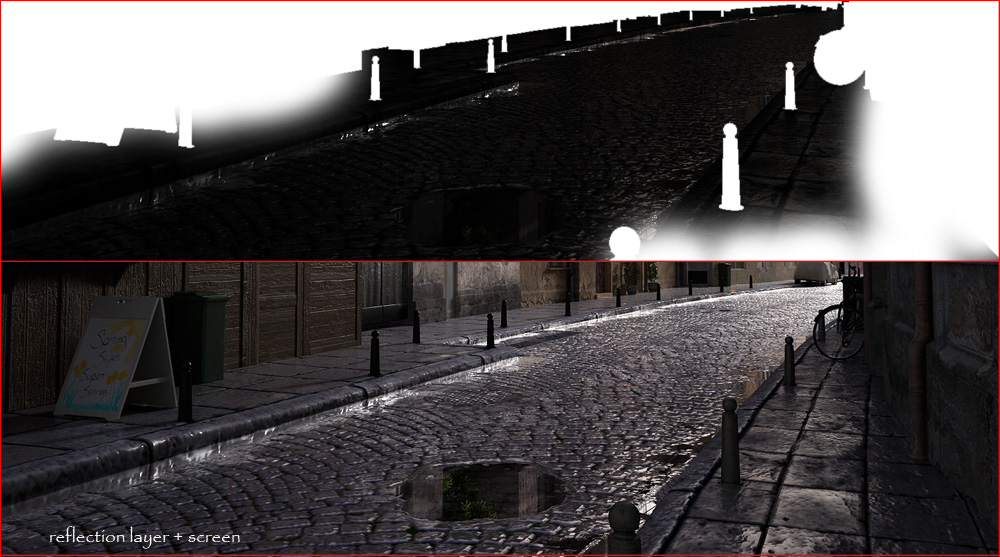
بنفس الطريقه ومن طبقه reflection قمت بفصل الشارع واضافته بطبقه screen لزياده الانعكاس في الشارع
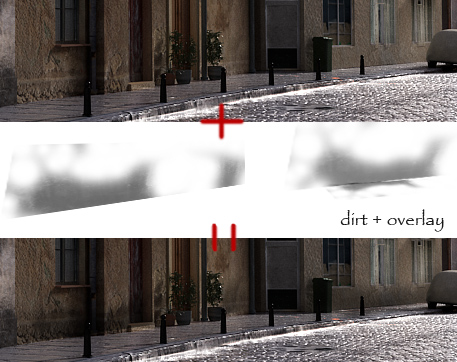
بعض المناطق تحتاج الى توسيخ اضافي لذلك قمت بوضع طبقه بها خامه توسيخ واعطاءها overlay وتحديد بض الاماكن التي تحتاج الى توسيخ

قمت بعد ذلك باختيار الشجر بواسطه طبقه object id وتعديل اللون وتخفيف saturation

بعد ذلك قمت بعمل color correct للصوره ككل .. قمت باضافه adjustment layer واخترت exposure وقمت بزياده الجاما الى 1.4 ثم اخترت color balance .. الفكره هي جعل
المناطق الداكنه اقرب الى الالوان الدافئه .. والمناطق الافتح الى الالوان البارده
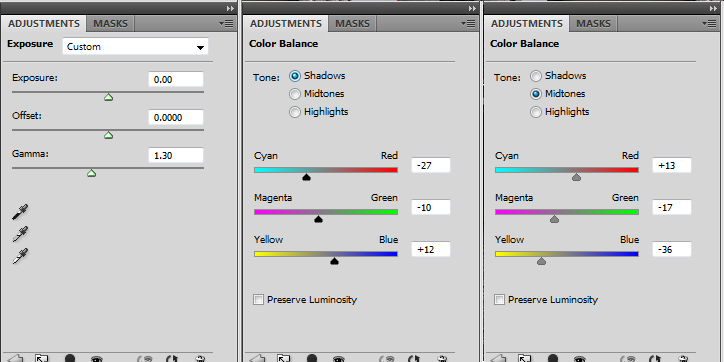
وهذه نتيجه التطبيق .. لاحظوا الاختلاف الكبير

بعد ذلك ايضا نحتاج الى اضافه الكثير من التوسيخ .. قمت بتوزيع خخامه توسيخ على المناطق التي تحتاج الى ذلك .. واعطاء الطبقه overlay
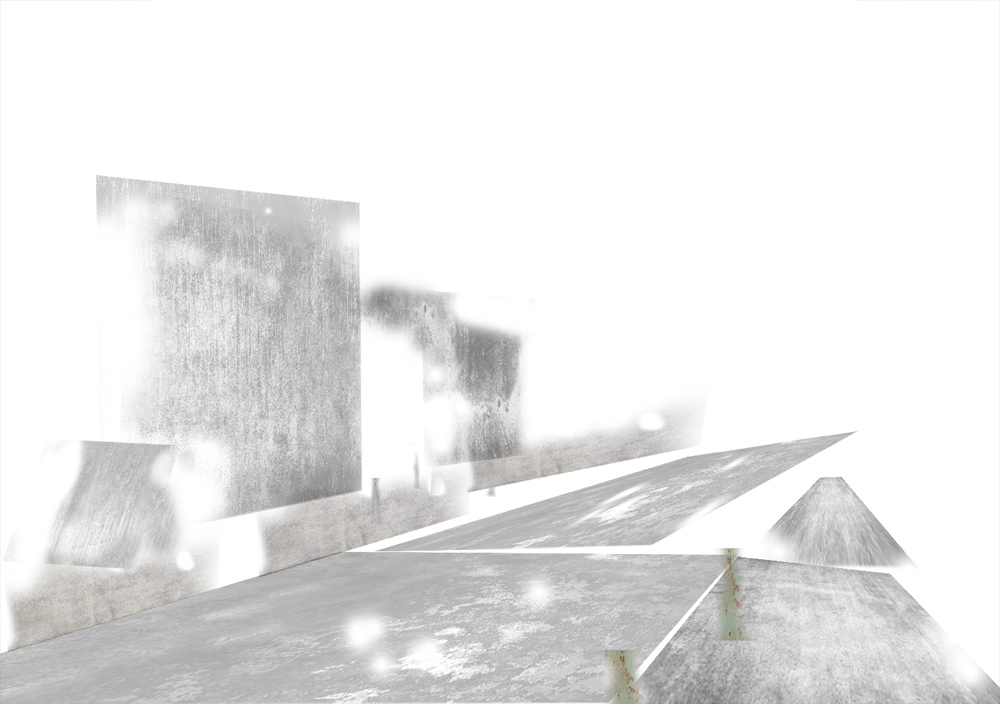


بعد ذلك تم اضافه طبقه الضباب واعطائها linear dodge مع نسبه شفافيه 53%
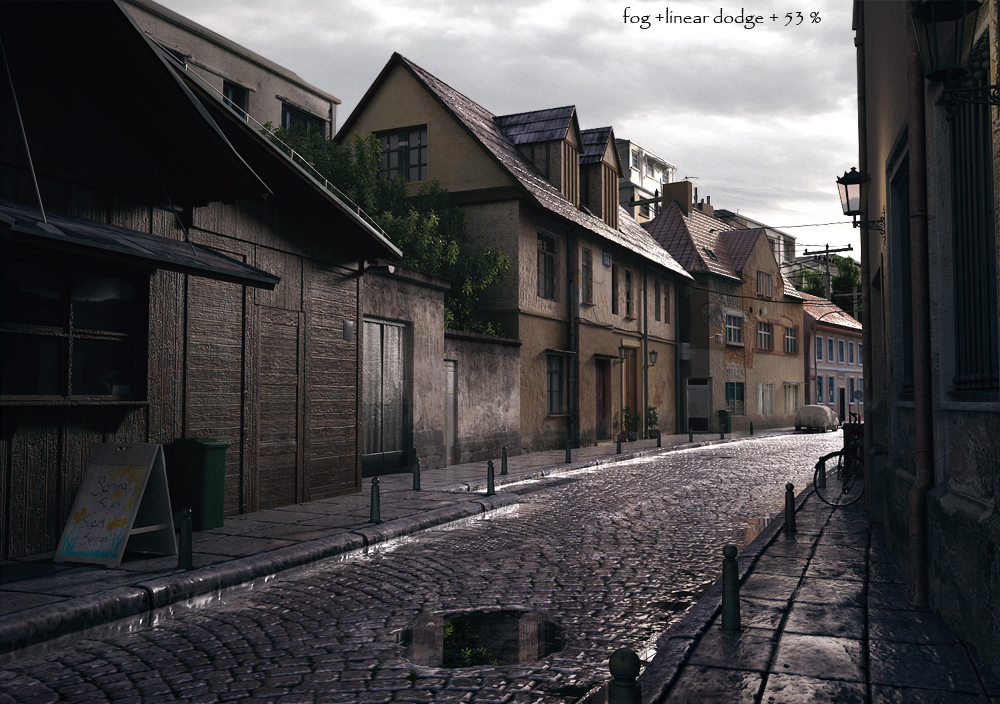
وصلنا الى مرحله dof .. اولا قمت بعمل بلور بسيط جدا لطبقه DOF التي استخرجناها من الماكس ..
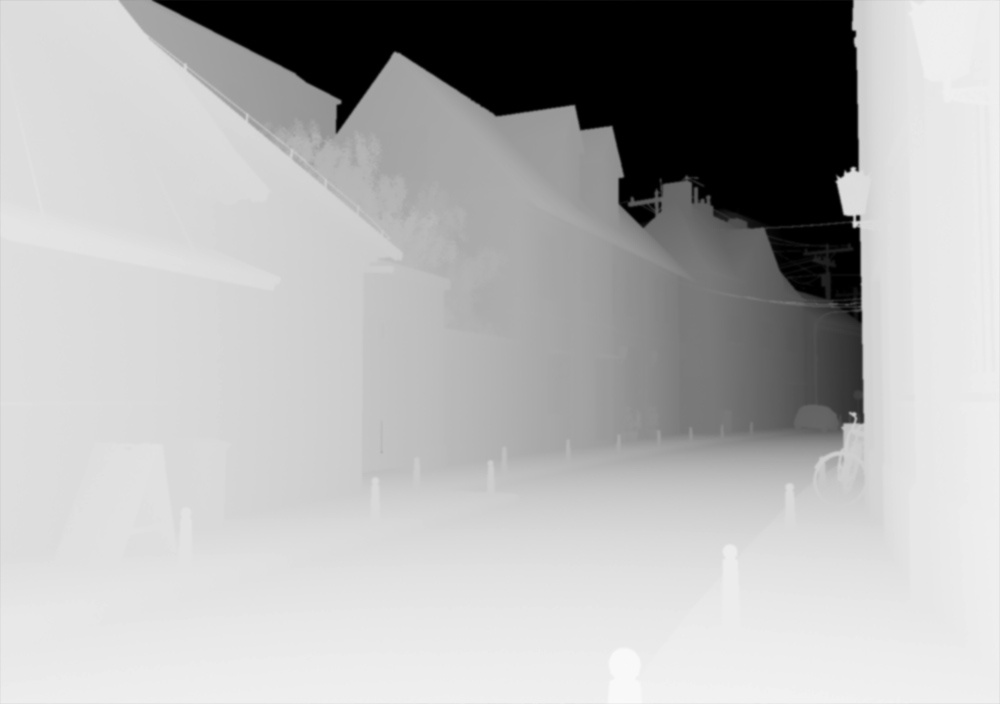
هناك عده طرق للبلور .. لكن الطريقه التي اتبعتها هي تختار من اداه color range درجه معينه من صوره ال dof مثلا اللون الرمادي الغامق .. ثم الذهاب الى الطبقه التي
بها الصوره وعمل نسخه من الجزء الذي تم اختياره .. وعمل له lens blur بدرجه قليله جدا
بعد ذلك نقوم باختيار درجه لون افتح من طبقه dof وتكرار نفس العمليه ..
هذه الطريقه جيده لانني اتحكم في درجه البلور عند كل جزء من الصوره .. ويمكنني بعد ذلك تعديل اي جزء بتزويد او تقليل الشفافيه .. او زياده البلور لاي جزء كان

الان وبعد اضافه البلور .. نحتاج لاضافه توهج في السماء والمناطق اللامعه .. لذلك من color range نقوم باختيار منطقه بيضاء في الصوره والتحكم في مدى الاختيار .. ثم
ننسخ ما حددناه في طبقه جديده ونعطيه Gaussian blur حتى نحصل على نتيجه جيده
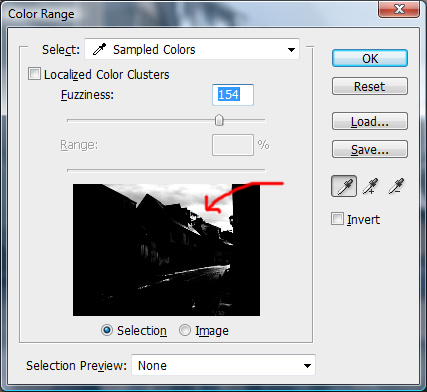

الخطوات التاليه هي خطوات بسيطه .. اضافه توسيخ اضافي للشارع

اضافه تأثير chromatic aberration من lens effect وتعديل بعض المناطق واضافه بعض اللمسات البسيطه

واخيرا تم اضافه الشخصيه التي تم استخلاصها من صوره .. وكذلك الطيور في السماء .. واضافه تأثير glow في السماء بنفس الطريقه السابقه






















أنا أخذت الصورة النهائية عشان أحطها في الخلفية في سطح المكتب
جزاك الله كل خير
شكراً لك استاذنا ... وجعلها الله فى ميزان حسناتك
وبشكرك علي هاد العمل الرائع ...........محب الماكس